Ποια είναι τα προεπιλεγμένα περιθώρια στα Έγγραφα Google;
Miscellanea / / April 02, 2023
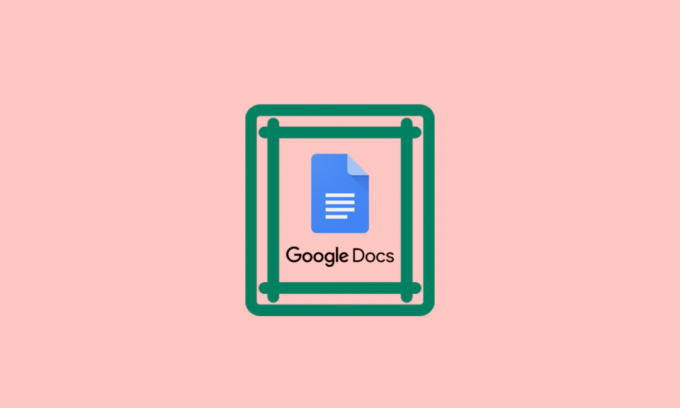
Τα Έγγραφα Google είναι ένα από τα πιο δημοφιλή διαθέσιμα λογισμικά επεξεργασίας κειμένου που βασίζεται σε σύννεφο και δεν είναι μυστικό ότι προσφέρει μια σειρά από λειτουργίες που κάνουν τη δημιουργία εγγράφων παιχνιδάκι. Μια σημαντική πτυχή της μορφοποίησης του εγγράφου είναι τα περιθώρια, τα οποία είναι τα κενά διαστήματα που περιβάλλουν το κείμενο. Τα περιθώρια διαδραματίζουν καθοριστικό ρόλο στο να φαίνεται το έγγραφο κομψό και επαγγελματικό, καθώς και να διασφαλίζουν την αναγνωσιμότητα. Σε αυτό το άρθρο, θα εξηγήσουμε ποια είναι τα προεπιλεγμένα περιθώρια στα έγγραφα Google και γιατί είναι σημαντικά. Θα παρέχουμε επίσης οδηγίες βήμα προς βήμα σχετικά με τον τρόπο επαναφοράς του περιθωρίου στα Έγγραφα Google και θα απαντήσουμε σε ορισμένες συχνές ερωτήσεις που θα σας βοηθήσουν να δημιουργήσετε έγγραφα με καλή μορφή.
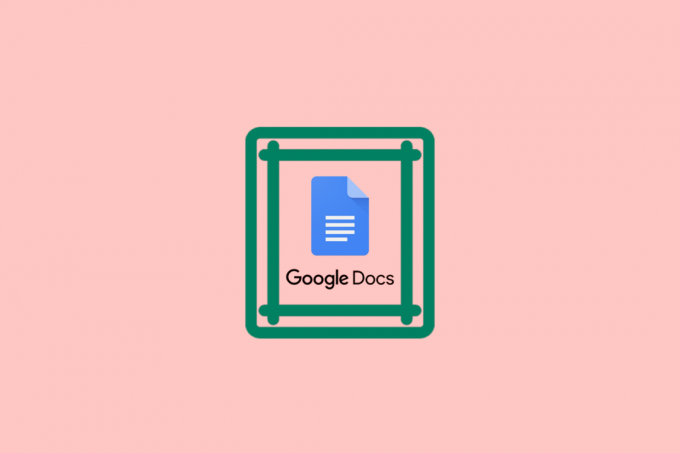
Πίνακας περιεχομένων
- Ποια είναι τα προεπιλεγμένα περιθώρια στα Έγγραφα Google;
- Γιατί είναι σημαντικά τα περιθώρια;
- Πώς να προσαρμόσετε τα περιθώρια στα Έγγραφα Google
- Πώς να προκαθορίσετε τις επιλογές περιθωρίου στα Έγγραφα Google
- Πώς να επαναφέρετε το περιθώριο στα Έγγραφα Google
- Πώς να αλλάξετε τα περιθώρια στα Έγγραφα Google
Ποια είναι τα προεπιλεγμένα περιθώρια στα Έγγραφα Google;
Τα προεπιλεγμένα περιθώρια στα έγγραφα Google είναι μία ίντσα σε όλες τις πλευρές, που είναι α τυπικό μέγεθος περιθωρίου που χρησιμοποιείται από τα περισσότερα επαγγελματικά έγγραφα. Τα περιθώρια χρησιμεύουν ως ζώνη ασφαλείας μεταξύ του κειμένου και της άκρης του χαρτιού ή της οθόνης, παρέχοντας οπτικό διαχωρισμό και συμβάλλοντας στη διατήρηση της αναγνωσιμότητας. Τα προεπιλεγμένα περιθώρια στα Έγγραφα Google είναι απαραίτητα για να διασφαλιστεί ότι το έγγραφο φαίνεται επαγγελματικό και κομψό, καθιστώντας το ιδανικό για βιογραφικά, συνοδευτικές επιστολές και ακαδημαϊκές εργασίες. Αξίζει να σημειωθεί ότι η Το προεπιλεγμένο μέγεθος περιθωρίου στα Έγγραφα Google δεν είναι το ίδιο για όλους τους τύπους εγγράφων. Για παράδειγμα, τα προεπιλεγμένα περιθώρια είναι μία ίντσα σε όλες τις πλευρές, ενώ το προεπιλεγμένο περιθώριο για ένα έγγραφο Φύλλων Google είναι μισή ίντσα. Ωστόσο, μπορείτε να προσαρμόσετε το μέγεθος του περιθωρίου για να ταιριάζει στις συγκεκριμένες ανάγκες σας, ανάλογα με τον τύπο του εγγράφου που δημιουργείτε.
Εκτός από τα προεπιλεγμένα περιθώρια στα Έγγραφα Google, είναι επίσης σημαντικό να λαμβάνετε υπόψη το διάστιχο και το μέγεθος της γραμματοσειράς κατά τη μορφοποίηση ενός εγγράφου. Το σωστό διάστιχο, το μέγεθος γραμματοσειράς και τα περιθώρια συμβάλλουν στην αναγνωσιμότητα και τη συνολική εμφάνιση του εγγράφου. Εάν το περιθώριο είναι πολύ μικρό, το κείμενο θα εμφανίζεται γεμάτο και δυσανάγνωστο, ενώ ένα πολύ μεγάλο περιθώριο μπορεί να κάνει το έγγραφο να φαίνεται αραιό και κενό. Συνολικά, τα προεπιλεγμένα περιθώρια είναι ένα εξαιρετικό σημείο εκκίνησης για τη δημιουργία επαγγελματικών εγγράφων. Έχουν ρυθμιστεί σε ένα τυπικό μέγεθος που χρησιμοποιείται ευρέως και παρέχουν μια οπτική ζώνη προσωρινής αποθήκευσης γύρω από το κείμενο που βοηθά στη διατήρηση της αναγνωσιμότητας. Ωστόσο, είναι σημαντικό να σημειωθεί ότι τα προεπιλεγμένα περιθώρια στο μέγεθος των εγγράφων Google ενδέχεται να μην είναι κατάλληλα για όλα τα έγγραφα και ίσως χρειαστεί να προσαρμόσετε το μέγεθος του περιθωρίου για να ταιριάζει στις συγκεκριμένες ανάγκες σας.
Γρήγορη απάντηση
Τα προεπιλεγμένα περιθώρια στα Έγγραφα Google παρέχονται ως μία ίντσα από κάθε πλευρά του εγγράφου. Ωστόσο, μπορείτε να προσαρμόσετε τα περιθώρια ανάλογα με τις ανάγκες σας με αυτά τα απλά βήματα:
1. Ανοιξε έγγραφο στα Έγγραφα Google και κάντε κλικ στο Αρχείο μενού.
2. Επιλέγω Εγκατάσταση σελίδαςκαι μετά επιλέξτε Περιθώρια.
3. Προσαρμόστε τα περιθώρια ή εισάγετε τα δικά σας προσαρμοσμένα περιθώρια και κάντε κλικ ΕΝΤΑΞΕΙ.
Γιατί είναι σημαντικά τα περιθώρια;
Τα περιθώρια αποτελούν ουσιαστικό στοιχείο της μορφοποίησης εγγράφων και εξυπηρετούν πολλούς σκοπούς. Η χρήση περιθωρίων σε ένα έγγραφο συχνά υποτιμάται, ωστόσο είναι μια σημαντική πτυχή της δημιουργίας οπτικά ελκυστικών και επαγγελματικών εγγράφων. Ακολουθούν ορισμένοι λόγοι για τους οποίους τα περιθώρια είναι σημαντικά:
- Βελτιώστε την αναγνωσιμότητα: Τα περιθώρια διευκολύνουν την ανάγνωση του κειμένου παρέχοντας αρκετό λευκό χώρο γύρω του. Χωρίς περιθώρια, το κείμενο θα φαινόταν στενό, δυσκολεύοντας τους αναγνώστες να πλοηγηθούν στο έγγραφο. Αυτό μπορεί να προκαλέσει καταπόνηση των ματιών, η οποία μπορεί να οδηγήσει σε κόπωση, πονοκεφάλους και άλλα προβλήματα όρασης. Τα περιθώρια παρέχουν μια ζώνη προσωρινής αποθήκευσης μεταξύ του κειμένου και της άκρης του χαρτιού ή της οθόνης, η οποία ενισχύει την αναγνωσιμότητα και διασφαλίζει ότι ο αναγνώστης μπορεί να παρακολουθεί άνετα το κείμενο.
- Επαγγελματική εμφάνιση: Τα περιθώρια δίνουν σε ένα έγγραφο μια επαγγελματική και εκλεπτυσμένη εμφάνιση, η οποία είναι σημαντική σε επιχειρηματικά και ακαδημαϊκά περιβάλλοντα. Ένα έγγραφο με σωστά διαμορφωμένα περιθώρια φαίνεται οργανωμένο και καλοσχεδιασμένο, δίνοντας την εντύπωση ότι ο συγγραφέας είναι προσανατολισμένος στις λεπτομέρειες και σχολαστικός. Αυτό είναι ιδιαίτερα σημαντικό σε βιογραφικά, συνοδευτικές επιστολές και άλλα επαγγελματικά έγγραφα, καθώς μπορεί να δημιουργήσει μια θετική πρώτη εντύπωση με πιθανούς εργοδότες.
- Εξασφαλίστε την ακρίβεια εκτύπωσης: Τα περιθώρια βοηθούν να διασφαλιστεί ότι το κείμενο δεν αποκόπτεται κατά την εκτύπωση του εγγράφου. Ο χώρος γύρω από τις άκρες του εγγράφου επιτρέπει στους εκτυπωτές να συγκρατούνται στο χαρτί χωρίς να παρεμβαίνουν στο κείμενο. Χωρίς περιθώρια, είναι δυνατό το κείμενο να αποκοπεί, καθιστώντας δύσκολη ή αδύνατη την ανάγνωση. Αυτό μπορεί να προκαλέσει προβλήματα σε νομικά έγγραφα ή συμβόλαια, όπου ακόμη και ένα μικρό λάθος μπορεί να έχει σοβαρές συνέπειες.
- Να επιτρέπονται σχολιασμοί: Τα περιθώρια παρέχουν χώρο για χειρόγραφες σημειώσεις ή σχολιασμούς, κάτι που είναι χρήσιμο για τη διόρθωση και την επεξεργασία. Όταν εξετάζετε ένα έγγραφο, είναι συχνά απαραίτητο να κάνετε σημειώσεις, να επισημάνετε διορθώσεις ή να προσθέσετε σχόλια. Τα περιθώρια παρέχουν έναν βολικό χώρο για να το κάνετε αυτό χωρίς να παρεμβαίνουν στο κύριο κείμενο. Αυτό είναι ιδιαίτερα σημαντικό για ακαδημαϊκές εργασίες ή επιχειρηματικές εκθέσεις, όπου η ακρίβεια και η ακρίβεια είναι το κλειδί.
Διαβάστε επίσης:Πώς να ανακτήσετε τα διαγραμμένα Έγγραφα Google
Πώς να προσαρμόσετε τα περιθώρια στα Έγγραφα Google
Η προσαρμογή των περιθωρίων στα Έγγραφα Google μπορεί να είναι ένα χρήσιμο εργαλείο κατά τη δημιουργία εγγράφων για διαφορετικούς σκοπούς, όπως η δημιουργία φυλλαδίου ή ενημερωτικού δελτίου. Προσαρμόζοντας τα περιθώρια, μπορείτε να δημιουργήσετε περισσότερο χώρο για εικόνες ή άλλα σχεδιαστικά στοιχεία ή απλά να κάνετε το κείμενο πιο ευανάγνωστο. Με λίγα μόνο κλικ, μπορείτε να προσαρμόσετε τα περιθώριά σας για να ταιριάζουν στις συγκεκριμένες ανάγκες σας και να δημιουργήσετε ένα έγγραφο με επαγγελματική εμφάνιση που είναι εύκολο στην ανάγνωση και οπτικά ελκυστικό. Ακολουθούν τα βήματα για την προσαρμογή των περιθωρίων στα Έγγραφα Google:
1. Ανοιξε το δικό σου έγγραφο σε Έγγραφα Google.
2. Κάνε κλικ στο Αρχείο μενού στην επάνω αριστερή γωνία της οθόνης.

3. Επιλέγω Εγκατάσταση σελίδας από το αναπτυσσόμενο μενού.

4. Στο Παράθυρο ρύθμισης σελίδας, θα δείτε επιλογές για Περιθώρια.

5. Προσαρμόστε τα περιθώρια επιλέγοντας ένα από τα παρούσες επιλογές ή εισάγοντας το δικό σας προσαρμοσμένα περιθώρια στο Προσαρμοσμένη ενότητα.
6. Αφού κάνετε τις επιθυμητές αλλαγές, κάντε κλικ Εντάξει για να αποθηκεύσετε τα νέα σας περιθώρια.

Διαβάστε επίσης:Πώς να προσθέσετε μια σελίδα στα Έγγραφα Google
Πώς να προκαθορίσετε τις επιλογές περιθωρίου στα Έγγραφα Google
Οι προκαθορισμένες επιλογές περιθωρίου στα Έγγραφα Google παρέχουν στους χρήστες έναν γρήγορο και εύκολο τρόπο να προσαρμόσουν τη διάταξη των εγγράφων τους. Επιλέγοντας την κατάλληλη επιλογή περιθωρίου, μπορείτε να διασφαλίσετε ότι το έγγραφό σας φαίνεται κομψό και επαγγελματικό, ενώ ταυτόχρονα καλύπτει τις συγκεκριμένες ανάγκες και απαιτήσεις σας. Είτε θέλετε να τοποθετήσετε περισσότερο κείμενο σε μια σελίδα, είτε να επιτύχετε μια ισορροπία μεταξύ αναγνωσιμότητας και χώρου είτε να προσθέσετε σχολιασμούς ή σχόλια, οι προκαθορισμένες επιλογές περιθωρίου στα Έγγραφα Google σας καλύπτουν.
1. Στενός
Η επιλογή στενού περιθωρίου είναι 0,5 ίντσες σε όλες τις πλευρές, καθιστώντας την την πιο συμπαγή από τις τρεις επιλογές. Αυτή η επιλογή περιθωρίου είναι ιδιαίτερα χρήσιμη όταν χρειάζεται να τοποθετήσετε περισσότερο κείμενο σε μια σελίδα, όπως όταν εργάζεστε σε μια αναφορά ή μια ερευνητική εργασία με αυστηρά όρια σελίδας. Χρησιμοποιώντας την επιλογή Στενό περιθώριο, μπορείτε να μεγιστοποιήσετε τον διαθέσιμο χώρο για κείμενο, επιτρέποντάς σας να συμπεριλάβετε όσο το δυνατόν περισσότερο περιεχόμενο.
2. Μέτριος
Η επιλογή Μέτριο περιθώριο είναι 0,75 ίντσες σε όλες τις πλευρές, επιτυγχάνοντας μια ισορροπία μεταξύ των επιλογών Στενό και Ευρύ. Αυτή η επιλογή περιθωρίου είναι κατάλληλη για τους περισσότερους τύπους εγγράφων, συμπεριλαμβανομένων βιογραφικών, συνοδευτικών επιστολών και άλλης επαγγελματικής αλληλογραφίας. Η επιλογή Μέτριο περιθώριο παρέχει αρκετό χώρο ώστε το κείμενο να είναι ευανάγνωστο και ευανάγνωστο, ενώ σας επιτρέπει να χωρέσετε εύλογη ποσότητα περιεχομένου σε μια σελίδα.
3. Πλατύς
Η επιλογή Wide margin είναι 1,25 ίντσες σε όλες τις πλευρές, καθιστώντας την την πιο ευρύχωρη από τις τρεις επιλογές. Αυτή η επιλογή περιθωρίου είναι ιδιαίτερα χρήσιμη όταν θέλετε να δώσετε στο έγγραφό σας μια πιο ανοιχτή και ευάερη εμφάνιση ή όταν χρειάζεται να προσθέσετε σχολιασμούς ή σχόλια στο κείμενό σας. Η επιλογή Wide margin παρέχει άφθονο χώρο για σημειώσεις ή σχόλια, επιτρέποντάς σας να προσθέτετε πρόσθετες πληροφορίες στο έγγραφό σας χωρίς να γεμίζετε το κύριο κείμενο.
Πώς να επαναφέρετε το περιθώριο στα Έγγραφα Google
Εάν έχετε κάνει αλλαγές στα περιθώρια και αναρωτιέστε πώς να επαναφέρετε το περιθώριο στα Έγγραφα Google, μπορείτε να το κάνετε εύκολα. Ακολουθούν τα βήματα για να επαναφέρετε τα περιθώρια στα Έγγραφα Google:
1. Κάντε κλικ στο Αρχείο στην επάνω αριστερή γωνία της οθόνης.

2. Κάντε κλικ στο Εγκατάσταση σελίδας από το αναπτυσσόμενο μενού.
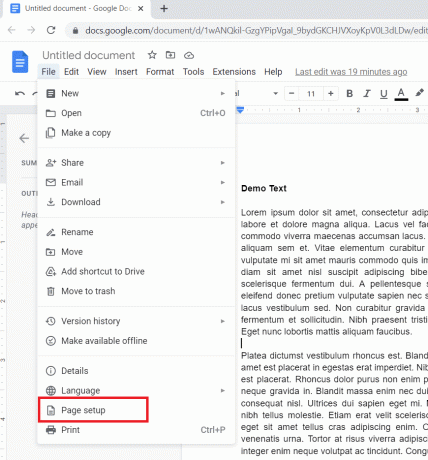
3. Στην περιοχή Ρύθμιση σελίδας, κάντε κλικ στο Ορίσετε ως προεπιλογή.

4. Κάντε κλικ Εντάξει για να αποθηκεύσετε τις αλλαγές.
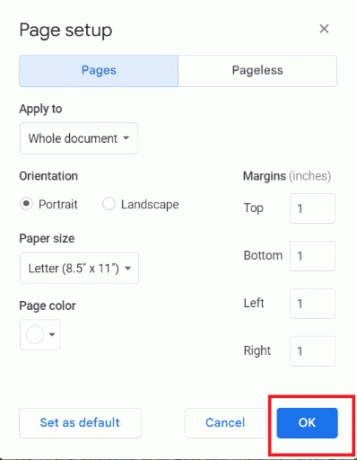
Διαβάστε επίσης:Πώς να κάνετε διαγραφή κειμένου στα Έγγραφα Google
Πώς να αλλάξετε τα περιθώρια στα Έγγραφα Google
Σκέφτεστε πώς να αλλάξετε τα περιθώρια στα Έγγραφα Google; Μην ανησυχείτε αν χρειαστεί να αλλάξετε τα περιθώρια μιας συγκεκριμένης ενότητας ενός εγγράφου, μπορείτε να το κάνετε χρησιμοποιώντας τη λειτουργία Διακοπής σελίδας. Ακολουθούν τα βήματα για να αλλάξετε τα περιθώρια στα Έγγραφα Google:
1. Τοποθετήστε το δρομέας στην αρχή της ενότητας που θέλετε να αλλάξετε.
2. Κάντε κλικ στο Εισάγετε στην επάνω γραμμή μενού.

3. Κάντε κλικ στο Διακοπή και επιλέξτε Αλλαγή σελίδας από το αναπτυσσόμενο μενού.

4. Κάντε διπλό κλικ στο ΝΕΑ ΣΕΛΙΔΑ για να το ενεργοποιήσετε.
5. Κάντε κλικ στο Αρχείο στην επάνω αριστερή γωνία της οθόνης.
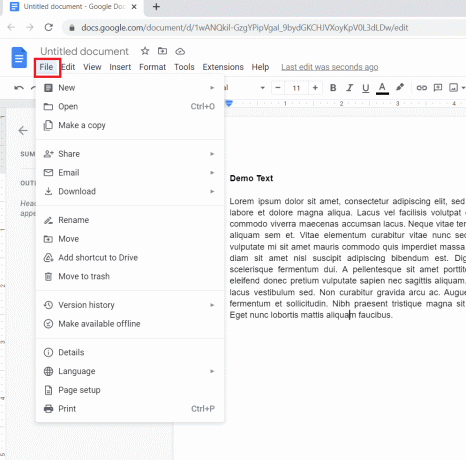
6. Επιλέγω Εγκατάσταση σελίδας από το αναπτυσσόμενο μενού.

7. Στο Τμήμα περιθωρίων, εισάγετε το επιθυμητές τιμές περιθωρίου.

8. Κάντε κλικ Εντάξει για να αποθηκεύσετε τις αλλαγές.

Διαβάστε επίσης:Πώς να δημιουργήσετε μια κρεμαστή εσοχή στο Word και στα Έγγραφα Google
Συχνές Ερωτήσεις (FAQ)
Q1. Μπορώ να χρησιμοποιήσω αρνητικές τιμές για τα περιθώρια στα Έγγραφα Google;
Απ. Οχι, δεν μπορείτε να χρησιμοποιήσετε αρνητικές τιμές για τα περιθώρια Έγγραφα Google. Τα περιθώρια προορίζονται να παρέχουν λευκό χώρο γύρω από το περιεχόμενο του εγγράφου σας και αρνητικά περιθώρια θα προκαλούσε επικάλυψη του περιεχομένου σας με άλλα στοιχεία της σελίδας, όπως κεφαλίδες, υποσέλιδα ή σελίδα αριθμοί.
Ε2. Μπορώ να αποθηκεύσω τις ρυθμίσεις προσαρμοσμένου περιθωρίου ως πρότυπο στα Έγγραφα Google;
Απ. Ναί, μπορείτε να αποθηκεύσετε προσαρμοσμένες ρυθμίσεις περιθωρίου ως πρότυπο στα Έγγραφα Google. Αφού ορίσετε τα περιθώρια στις προτιμώμενες τιμές σας, μπορείτε να αποθηκεύσετε το έγγραφο ως πρότυπο κάνοντας κλικ στο Αρχείο στην επάνω αριστερή γωνία της οθόνης, επιλέγοντας Κάνε ένα αντίγραφο από το αναπτυσσόμενο μενού και, στη συνέχεια, μετονομάστε και αποθηκεύστε το έγγραφο με τα νέα περιθώρια ως πρότυπο. Στη συνέχεια, μπορείτε να αποκτήσετε πρόσβαση σε αυτό το πρότυπο από το Γκαλερί προτύπων στα Έγγραφα Google και χρησιμοποιήστε το ως σημείο εκκίνησης για νέα έγγραφα που θα δημιουργήσετε στο μέλλον.
Ε3. Μπορώ να προσαρμόσω τα περιθώρια για μια κεφαλίδα ή ένα υποσέλιδο στα Έγγραφα Google;
Απ. Οχι, δεν μπορείτε να προσαρμόσετε τα περιθώρια για μια κεφαλίδα ή ένα υποσέλιδο ξεχωριστά στα Έγγραφα Google. Τα περιθώρια στα Έγγραφα Google ισχύουν για ολόκληρη τη σελίδα, συμπεριλαμβανομένων της κεφαλίδας και του υποσέλιδου.
Συνιστάται:
- Τα Doodle Maths λειτουργούν εκτός σύνδεσης;
- Είναι οι Φωτογραφίες Flickr Ιδιωτικές;
- Οι 30 καλύτερες συμβουλές και κόλπα για τα Έγγραφα Google
- Πώς να προσθέσετε βέλη, εκθέτη και σύμβολα στα Έγγραφα Google
Εμπιστευόμαστε ότι το άρθρο μας για ποια είναι τα προεπιλεγμένα περιθώρια στα έγγραφα Google σας έχει παράσχει επαρκείς πληροφορίες. Εάν έχετε οποιεσδήποτε ερωτήσεις ή προτάσεις, μη διστάσετε να επικοινωνήσετε μαζί μας αφήνοντας τα σχόλιά σας στην παρακάτω ενότητα σχολίων. Εκτιμούμε τη συμβολή σας και είμαστε πάντα ανοιχτοί να ακούσουμε από τους αναγνώστες μας.



